Modelos de Contrato de Cliente
Permite o cadastro de um modelo de contrato, ou seja, estabelecer previamente a configuração de contrato, para que haja um modelo padrão.
Isto facilta o trabalho quando contratos muito semelhantes são firmados, pois uma série de parâmetros já virá configurada no contrato-modelo, o que agilizará o cadastramento de novos contratos.
É possível pesquisar um modelo de contrato e então editá-lo, através do botão ![]() ; ou criar um novo modelo, clicando no botão “Novo”.
; ou criar um novo modelo, clicando no botão “Novo”.
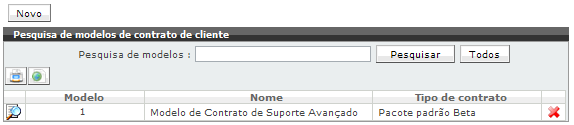
As instruções para configuração de contrato podem ser encontradas no item “Contratos de Clientes” deste manual.
NOTA: Quando um contrato é criado a partir de um modelo, as configurações feitas no modelo têm prioridade sobre as configurações feitas no tipo atribuído a ele.
É possível, também, criar um bloco de “Modelo de contrato” no Portal do QBilling. Para isso, basta ir à tela do Portal e clicar em “Opções / Novo Bloco”, conforme a imagem a seguir:
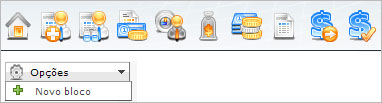
A janela “Novo Bloco” será aberta:
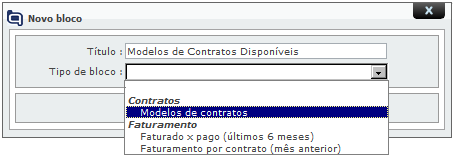
Define-se um “Título” para o bloco e, em seguida, seleciona- se “Modelos de contratos” no campo “Tipo de Bloco” e clica-se no botão ![]() .
.
Dentro de cada bloco há o botão ![]() , através do qual é possível realizar a configuração do mesmo. Ao clicar nesse botão, será aberta a seguinte janela:
, através do qual é possível realizar a configuração do mesmo. Ao clicar nesse botão, será aberta a seguinte janela:
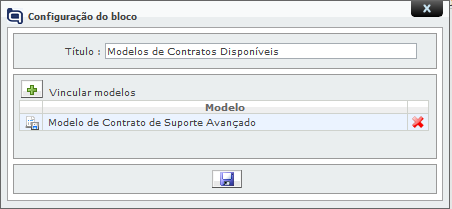
No campo “Título”, define-se um nome para este bloco, com isso, modelos de contrato poderão ser adicionados e utilizados posteriormente.
Para aplicar um modelo de contrato a um cliente, basta clicar no ícone ao lado do modelo de contrato desejado, no bloco, como nesta imagem:
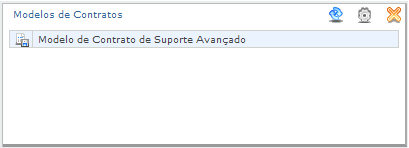
Será aberta a janela abaixo, onde deverá ser inserido o cliente, entre outras informações, como vigência do contrato, data de início e término, etc.
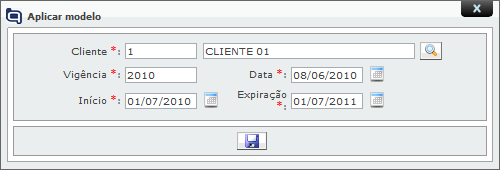
Todos os campos apresentados nesta janela são de preenchimento obrigatório. Após o preenchimento, clica-se no ícone ![]() para salvar.
para salvar.